Usando o SkyCiv Load Generator em ASCE 7 Cálculos de carga do vento
Para calcular as pressões de carga do vento para uma estrutura usando SkyCiv Load Generator, o processo é definir primeiro a referência do código. De lá, o fluxo de trabalho é definir os parâmetros em Detalhes do Projeto, Dados do Site, e dados de estrutura, respectivamente. Contudo, usuários gratuitos só podem usar o cálculo para um telhado de duas águas ou inclinado por um máximo de 3 resolve por semana. Com um Conta Profissional ou adquirindo o Módulo gerador de carga autônomo, você pode usar todas as características de este cálculo pelo tempo que você quiser. Observe que ASCE 7-16 e ASCE 7-22 pode ser usado para unidades imperiais e métricas enquanto ASCE 7-10 é apenas limitado a Imperial.
Os usuários precisarão definir os parâmetros de cima para baixo. As seções subsequentes detalharão os parâmetros de entrada que você precisará definir para gerar os resultados do vento.

Figura 1. IU do gerador de carga SkyCiv
Dados do Site
Os usuários podem obter a velocidade do vento por localização no banco de dados do mapa de velocidade do vento SkyCiv. Usando ASCE 7, você só precisa definir o Categoria de Risco da estrutura e coloque o endereço localizado nos EUA, independentemente se é ASCE 7-10, MACHADOS 7-16 ou ASCE 7-22. Você também pode usar o ASCE 7 procedimento de cálculo de carga de vento mesmo se o local estiver fora dos EUA e seus territórios. Você só precisa colocar o endereço e colocar manualmente a velocidade básica do vento.

SkyCiv digitalizou o mapa de acordo com o padrão de brochura. Isso significa, você pode simplesmente inserir a localização do site e o software puxará automaticamente as velocidades do vento com base nesta entrada. Há um limite de quantas vezes a velocidade do vento pode ser calculada na ferramenta gratuita. O software usará nosso interpolador interno para calcular os valores entre os contornos, para garantir que velocidades precisas do vento sejam usadas em seus projetos. A Elevação do Site é relevante no cálculo do Fator de Elevação do Solo, Ke, para ASCE 7-16.
Parâmetros de entrada do local para cálculo de carga de vento
Categoria de Risco – Usado na determinação da velocidade básica do vento V o Módulo de Young
Endereço do Projeto – Usado para obter a velocidade do vento mais próxima com base na categoria de risco selecionada
Velocidade Básica do Vento – a velocidade básica do vento a ser usada no cálculo da pressão do vento de projeto. Isso é determinado automaticamente com base na categoria de risco e no endereço do projeto e pode ser modificado pelo usuário
Elevação do Site – usado no cálculo do fator de elevação Ke (para ASCE 7-16 e ASCE 7-22)
Assim que os parâmetros acima forem concluídos, podemos clicar no “Confirmar dados do site” para verificar se nossa entrada está correta (mudará a cor da fonte do botão de branco para verde). Depois disto, agora podemos prosseguir para a seção Dados da estrutura.
Dados de Estrutura
Os dados de estrutura e os parâmetros de vento e neve são separados em diferentes acordeões. A fim de calcular as pressões do vento de projeto, a caixa de seleção da carga do vento deve ser marcada. Você precisa definir primeiro o Estrutura você está analisando. Agora mesmo, as estruturas disponíveis para ASCE 7 são como segue:
- Prédio – suporta o seguinte perfil de telhado:
- Frontão, Quadril, Monoslope (anexo, parcialmente fechado, ou parcialmente aberto)
- Com calha, Arremessado, Monoslope aberto (abrir)
- Torre Truss
- Paredes autônomas / placas sólidas
- Painéis solares
- Montado no solo
- Para Painéis Solares Terrestres
- Equipamento/Estrutura de Cobertura
Nesta documentação, vamos nos concentrar na construção de estrutura.
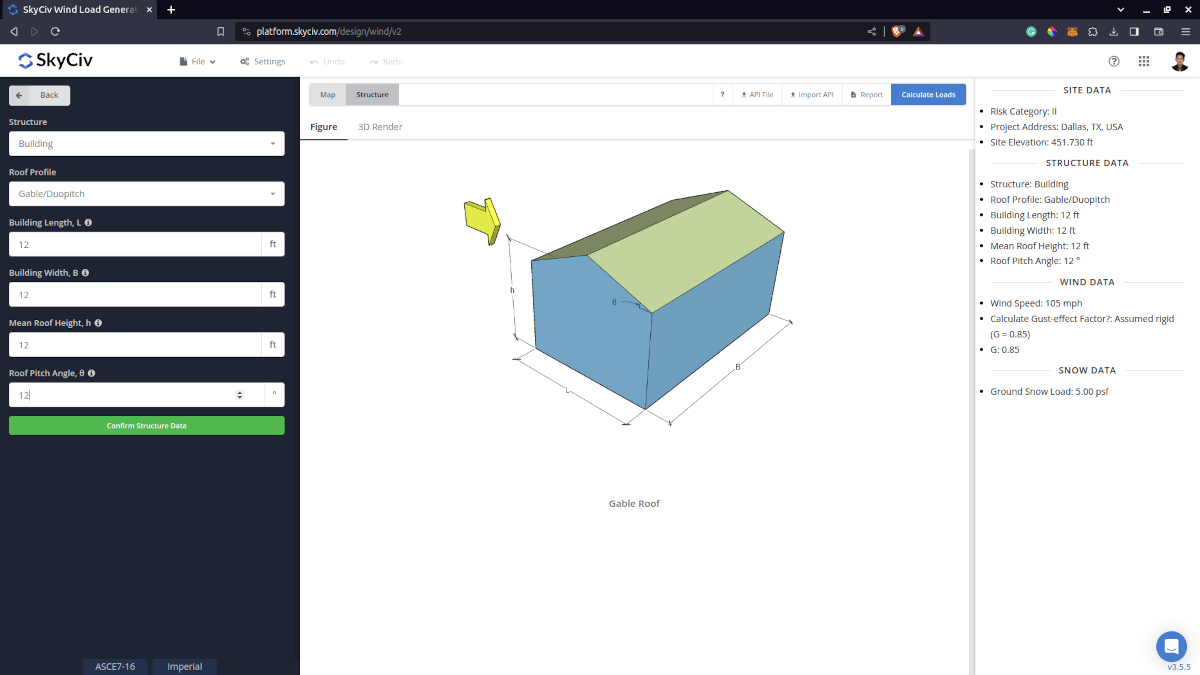
Para estrutura de construção, precisamos preencher as dimensões da estrutura conforme mostrado na figura do edifício acima. A opção para os perfis do telhado é a seguinte:
- Frontão
- Monoslope
- Quadril
- Arremessado (empena aberta)
- Com calha (empena invertida aberta)
- Monoslope aberto
Pra usuários livres, apenas telhados de duas águas e inclinados estão disponíveis para construção. Depois de completar todas as entradas de dados da estrutura, você pode visualizar a estrutura clicando no 3D Render no lado direito. Além disso, observe que o comprimento do edifício é definido como a dimensão paralela à direção do vento (como mostrado na seta) e o comprimento do edifício é perpendicular à direção do vento
Parâmetros de entrada da estrutura para cálculo de carga de vento
Perfil do telhado – Usado em valores de coeficiente de pressão com base no perfil do telhado selecionado e no ângulo de inclinação do telhado
Comprimento do edifício – a dimensão paralela à direção do vento conforme definido na ASCE 7. Usado no cálculo de coeficientes de pressão
Largura do Edifício – a dimensão perpendicular à direção do vento conforme definido na ASCE 7. Usado no cálculo de coeficientes de pressão
Altura média do telhado – a dimensão da estrutura desde o solo até à altura média do telhado inclinado. Usado no cálculo da pressão de velocidade
Ângulo de inclinação do telhado – a inclinação do telhado em graus. Usado no cálculo de coeficientes de pressão. Use nosso calculadora de telhado inclinado se você precisar determinar isso.
Assim que os parâmetros acima forem concluídos e validados (clicando em Confirmar dados da estrutura), agora podemos prosseguir para a seção Parâmetros de carga de vento.
Dados de vento
Para prosseguir com nosso cálculo de carga de vento, precisamos marcar a caixa de seleção primeiro ao lado do botão Wind Load. Por padrão, isso é verificado quando os dados de vento do local foram definidos.
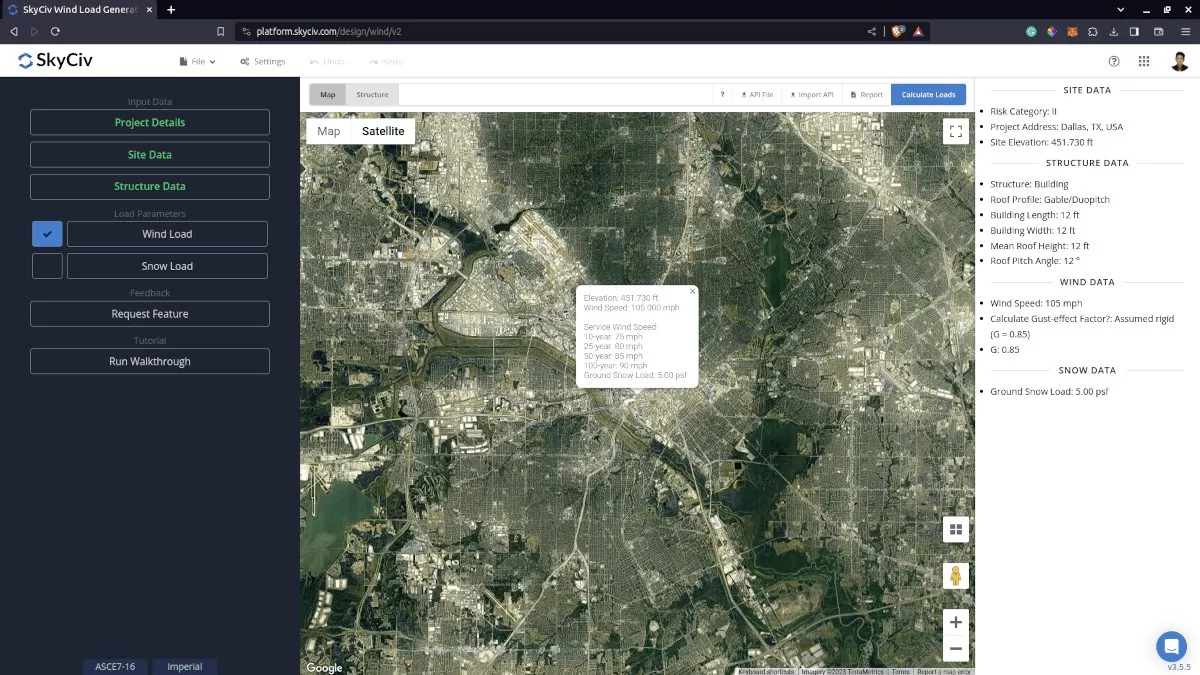
Figura 4. Caixa de seleção para dados de carga de vento.
O próximo passo, é definir o Direção da fonte de vento o correspondente Categoria de Exposição da área contra o vento. O parâmetro Direção do Vento é usado na obtenção do contra-vento (lado esquerdo) e na direção do vento (lado direito) elevações do solo para calcular para Fator Topográfico, Kzt. Além disso, a Categoria de Exposição é usado para determinar o Coeficiente de pressão de velocidade Kz. Para usuários autônomos ou conta profissional, você pode determinar a pior direção da fonte de vento clicando no botão Visualizar entradas de vento projetadas para todas as direções botão para que você possa definir a categoria de exposição por direção da fonte de vento contra o vento, conforme representado por um setor de 45 graus. Observe que a categoria de exposição padrão é definida como Exposição D.

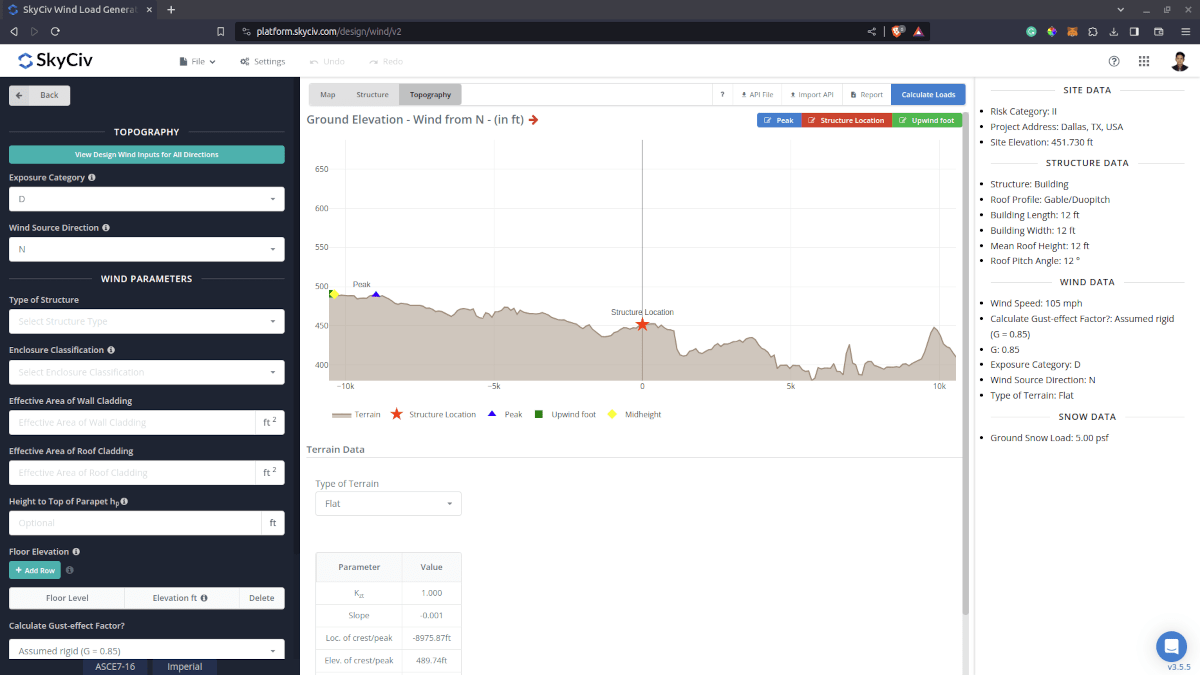
Figura 6. Dados de elevação do Google Maps para contra o vento (deixou) e lado a favor do vento (direito).
Parâmetros de entrada de topografia
Categoria de Exposição – Usado no cálculo de Coeficiente de pressão de velocidade Kz e Fator Topográfico, Kzt . Suposto ser homogêneo para cada direção da fonte de vento
Direção da fonte de vento – usado para obter os dados de elevação em uma seção de direção específica da área. Esses dados de elevação são usados para determinar o Fator Topográfico, Kzt
Tipo de Terreno – Opções para selecionar Flat, Colina, Escarpa, Cume
H – Altura da obstrução/terreno. Para o tipo de terreno está definida uma opção diferente de Terreno plano, isso é usado no cálculo do Fator Topográfico, Kzt
Lh – Distância horizontal do pico até a altura média da obstrução. Para o tipo de terreno está definida uma opção diferente de Terreno plano, isso é usado no cálculo do Fator Topográfico, Kzt
x – Distância horizontal da estrutura ao pico da obstrução com o pico como ponto de referência. Para o tipo de terreno está definida uma opção diferente de Terreno plano, isso é usado no cálculo do Fator Topográfico, Kzt

Figura 8. Parâmetros de topografia para ASCE 7.
Parâmetros de entrada de vento para MWFRS
Tipo de Estrutura – Necessário para ser definido como ASCE 7 Edifícios – Sistema Principal de Resistência à Força do Vento (MWFRS)
Classificação do gabinete – Anexo, Parcialmente fechado, Parcialmente aberto (MACHADOS 7-16 e ASCE 7-22) opções para empena, quadril, e telhado monoinclinado; Aberto para arremesso, varrido, telhado monoinclinado aberto. Utilizado na obtenção dos coeficientes de pressão interna Cpi
Bloqueio de Vento – Para cálculo de GCN para perfis de telhado abertos
O edifício é elevado? – (Para ASCE 7-22) Opção para adicionar a altura elevada da estrutura para calcular as pressões de projeto do vento que atuam abaixo da estrutura
Altura até o topo do parapeito – (Opcional) usado para calcular a pressão de velocidade no topo do parapeito e obter a pressão de projeto do vento atuando no parapeito
Elevação do piso – Como a pressão do vento que atua a barlavento é de natureza parabólica, isso é usado para aproximar essa pressão, atribuindo múltiplas pressões retangulares atuando na parede entre o nível
Calcular o fator de efeito de rajada – (Opcional) Por padrão, esta opção está definida como “Assumido rígido (G=0,85).” Para estruturas flexíveis, ou se necessário, o procedimento detalhado para calcular o fator de efeito de rajada será usado quando esta opção estiver definida como “Detalhado”.
Frequência Natural da Estrutura, n1 – Necessário quando o fator de efeito de rajada detalhado é selecionado.
Taxa de amortecimento, b – Necessário quando o fator de efeito de rajada detalhado é selecionado.
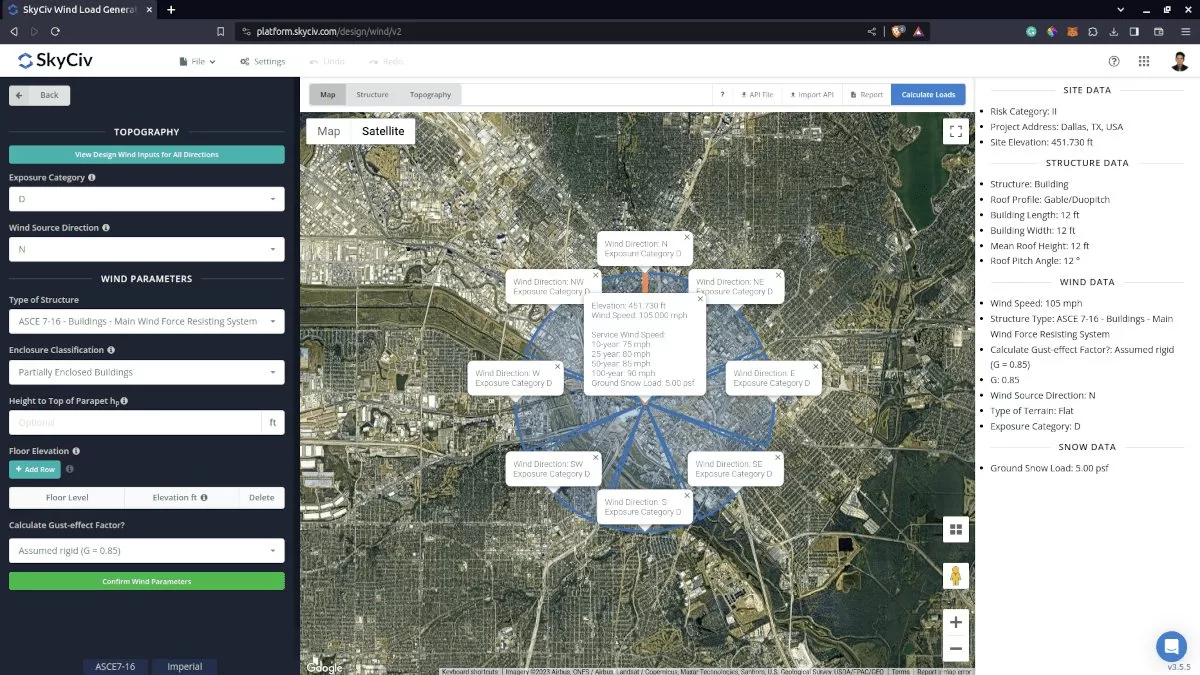
Figura 9. Parâmetros de vento para MWFRS.
Parâmetros de entrada de vento para componentes e revestimentos
Tipo de Estrutura – Necessário para ser definido como ASCE 7 Edifícios – Componentes e revestimento
Classificação do gabinete – Anexo, Parcialmente fechado, Parcialmente aberto (MACHADOS 7-16 e ASCE 7-22) opções para empena, quadril, e telhado monoinclinado; Aberto para arremesso, varrido, telhado monoinclinado aberto. Utilizado na obtenção dos coeficientes de pressão interna Cpi
Bloqueio de Vento – Para cálculo de GCN para perfis de telhado abertos
Área Efetiva de Revestimento de Parede – Pode ser um valor separado por vírgula (Ou seja. 23,44,20) para múltiplas áreas de vento efetivas. Usado no cálculo da pressão do vento projetada para revestimentos de paredes ou componentes
Área efetiva de revestimento do telhado – Pode ser um valor separado por vírgula (Ou seja. 23,44,20) para múltiplas áreas de vento efetivas. Usado no cálculo da pressão do vento projetada para revestimentos ou componentes do telhado
Altura até o topo do parapeito – (Opcional) usado para calcular a pressão de velocidade no topo do parapeito e obter a pressão de projeto do vento atuando no parapeito
Considere o dossel anexado? – (Opcional) usado para calcular a pressão do vento de projeto para velames anexados
Altura Média do Dossel – (Opcional) usado para calcular a pressão do vento de projeto para velames anexados
Altura média do beiral – (Opcional) usado para calcular a pressão do vento de projeto para velames anexados
Elevação do piso – Como a pressão do vento que atua a barlavento é de natureza parabólica, isso é usado para aproximar essa pressão, atribuindo múltiplas pressões retangulares atuando na parede entre o nível
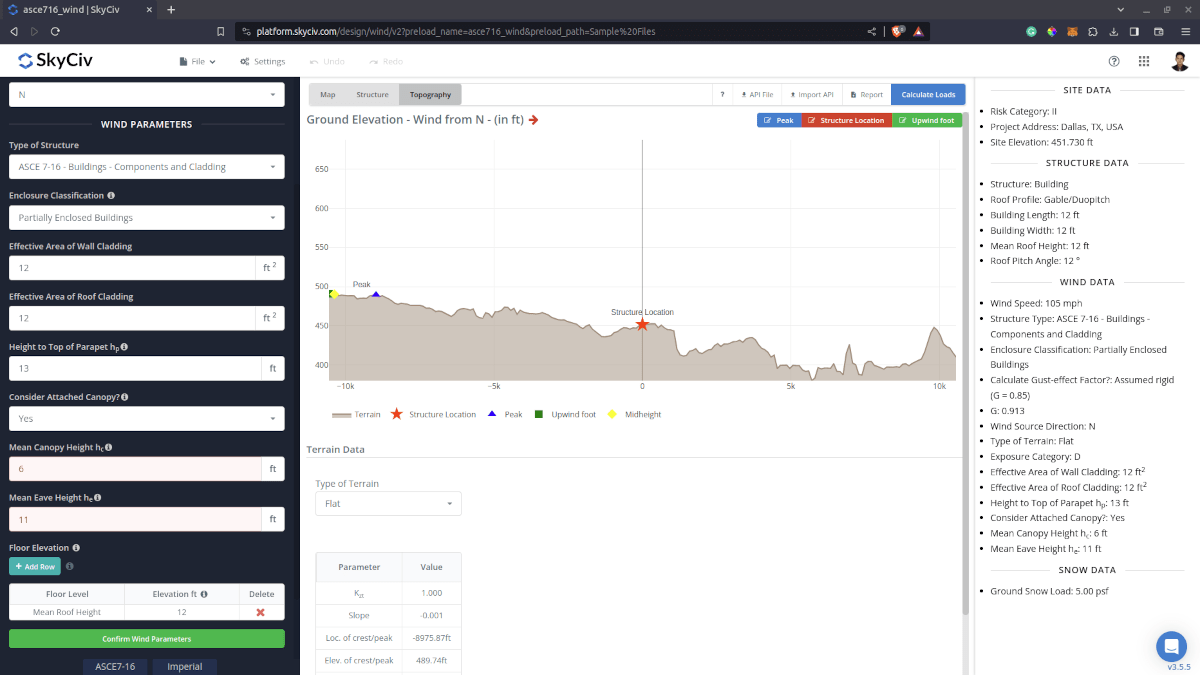
Figura 10. Parâmetros de Vento para Componentes e Revestimentos.
Depois que todos esses parâmetros forem definidos, a próxima etapa é clicar em Calcular cargas no lado superior direito da IU.
Resultados
Os resultados do cálculo são mostrados a seguir:
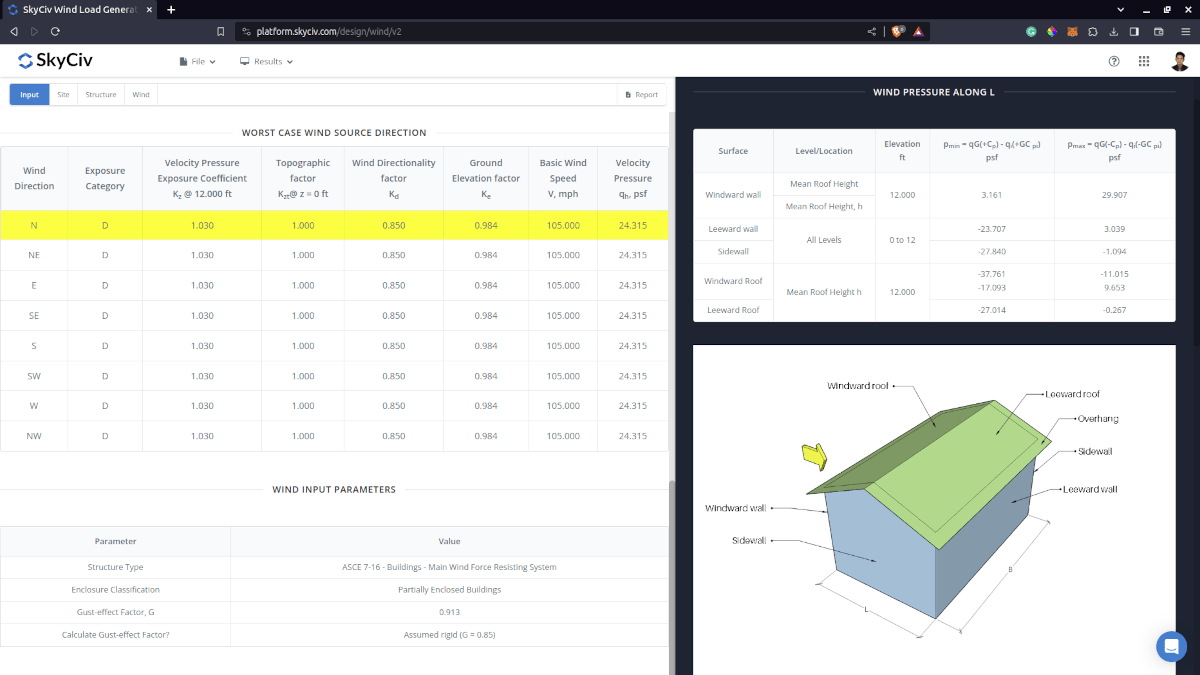
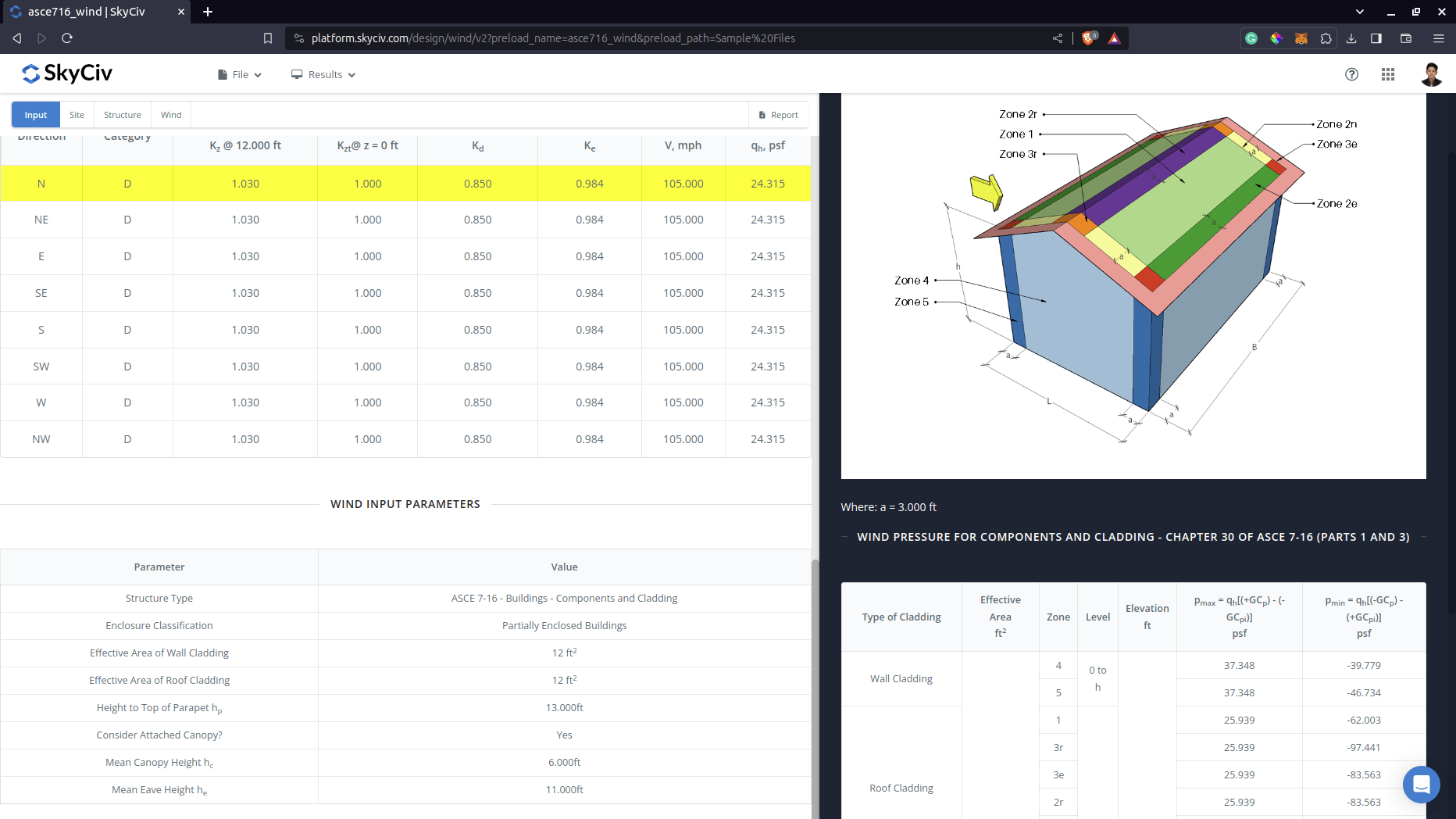
Figura 12. Resultados de vento para Edifício – Componentes e revestimento
Os resultados resumidos são mostrados no lado direito da tela. Outros resultados são mostrados no relatório detalhado, como o parapeito, marquise, pressões estruturais elevadas, cisalhamento de base aproximado, e muitos mais.
Cálculo Detalhado
Os cálculos detalhados da carga do vento podem ser acessados apenas por Usuários de conta profissional e aqueles que compraram o módulo gerador de carga autônomo. Todos os parâmetros e premissas usados no cálculo são exibidos no relatório para torná-lo transparente para o usuário. Você pode baixar um exemplo de cálculo detalhado através dos seguintes links:
MACHADOS 7-22 MWFRS
MACHADOS 7-22 Componentes e revestimento
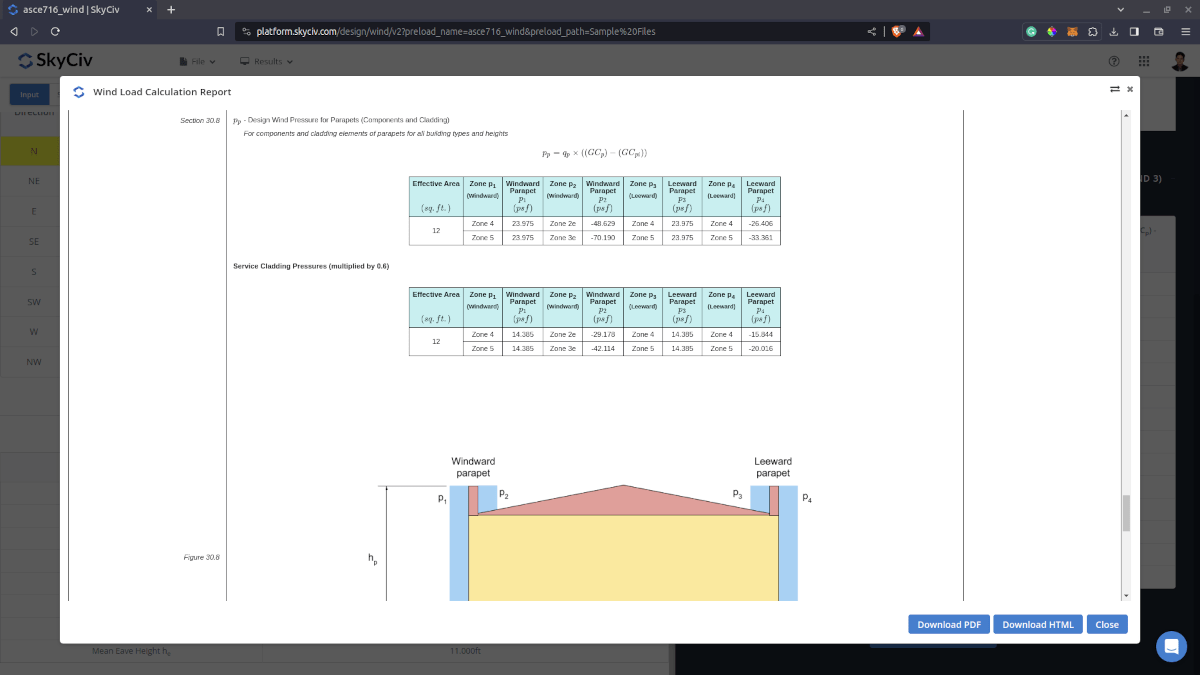
Para recursos adicionais, você pode usar esses links para referência:

